
A Narrator egy speciális Windows alkalmazás, amely 2000-ben jelent meg kifejezetten a vakok számára. Úgy tervezték, hogy a szöveges információkat audióvá alakítsa, amely lehetővé teszi a fogyatékossággal élő személyek számára a számítógép vagy a laptop használatát.
Segít változtatni a szövegekben, váltani az ablakok között, nyomtatni és információkat kapni az aktív interfész elemről. Egy hétköznapi felhasználónak nincs szüksége ilyen programra, bár az operációs rendszerrel kezdődik. Lássuk, hogyan lehet több módon letiltani vagy engedélyezni a Narrátort a Windows 10 rendszerben..
Az alkalmazás el tudja olvasni a szöveget, amely felett az egér kurzor található. Támogatja az érintőképernyős és a Braille-kijelzőket. A Windows 10 a fejlett SAPI 5 beszédszintetizátort használja, és számos harmadik féltől származó hang is rendelkezésre áll. Mindegyik alkalmazkodik a felhasználó igényeihez, megváltoztathatja:
- hang;
- olvasási sebesség;
- kötet;
- intonálás szüneteltetésének engedélyezése / letiltása, és a formázott szöveg kiemelése intonációval (például félkövér).
A narrátor kiválaszthatja a bemeneti betűket vagy szavakat közvetlenül azok megírása után, összpontosíthat a beviteli hibákra és megszólaltathatja a képernyőn megjelenő felbukkanó felszólítást. A vezérlőkön a szöveg pontozásának prioritása megváltoztatható, és az üzemmódokat gyorsbillentyűkkel lehet váltani.
- Az asszisztens engedélyezése
- lekapcsolás
- Rendszerparaméterek
- tálcán
- Nyilvántartás-szerkesztő
- Hogyan lehet megszabadulni örökre?
- következtetés
Az asszisztens engedélyezése
A narrátort a Beállítások segítségével lehet aktiválni.
1. Hívja fel az Opciókat és lépjen a "Kisegítő lehetőségek" szakaszba.
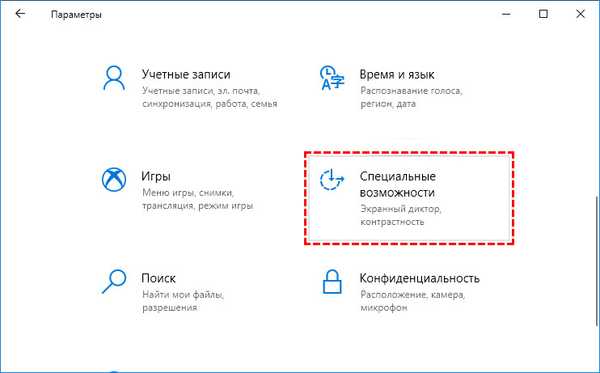
2. Csúsztassa az első kapcsolót bekapcsolt helyzetbe. Ha szükséges, engedélyezheti az automatikus indítási programot. Ez úgy történik, hogy bejelöli a jelölőnégyzetet az indítási lehetőségekben..
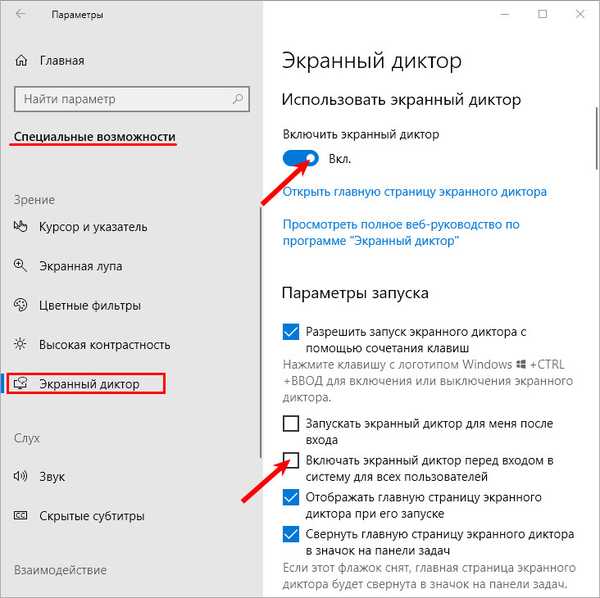
A második módszer: tartsa lenyomva a billentyűket egyszerre: Ctrl + Win + Enter.
A harmadik lehetőség: hívja be az ablakot a Win + R billentyűkombinációval történő végrehajtáshoz, írja be a "narrátor" parancsot, és nyomja meg az "Enter" billentyűt. A parancs a Windows keresősávon keresztül is végrehajtható..
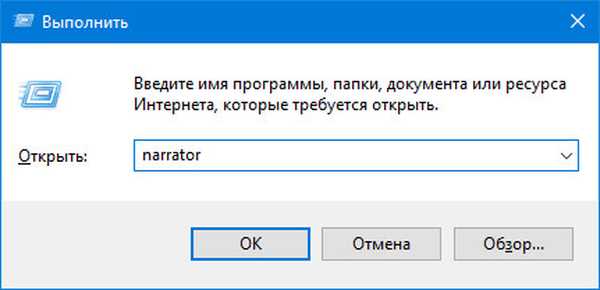
Negyedik módszer: hívja a "Start" -t, lépjen a "Kisegítő lehetőségek" könyvtárba, és kattintson a kívánt ikonra a kibővített listában.
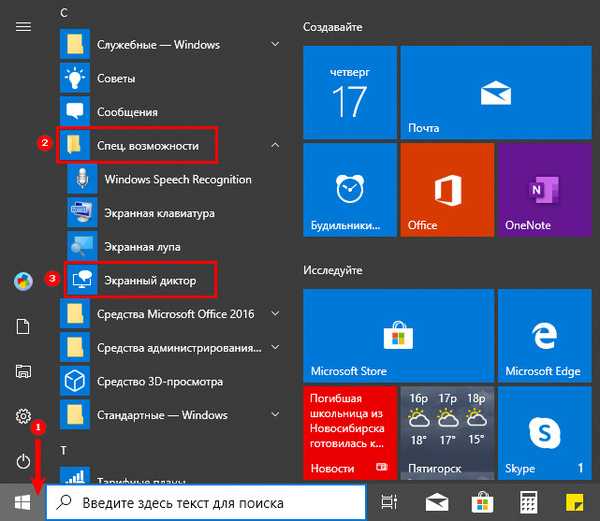
Ötödik módszer: futtasson egy parancssort vagy a PowerShell szoftvert, és futtassa a "narrátor" parancsot. A PowerShell a Start menüben, a parancssorban és a helyi menüben nyílik meg.
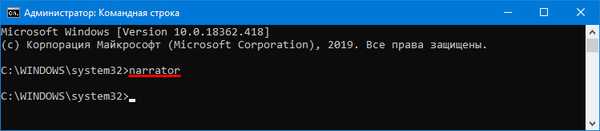
lekapcsolás
A Narrátort kikapcsolhatja, és háromféleképpen megszabadulhat az automatikus elindításától.
Rendszerparaméterek
A fenti módszert leírtuk: nyissa meg az Opciók elemet, a "Kisegítő lehetőségek" szakasz első lapján húzza az indítógombot "Ki" helyzetbe.
tálcán
Hívja a Narrator ikon helyi menüjét, amely az óra közelében található tálcán található. Ha nem, kattintson a háromszögre az aktív programok rejtett ikonjainak megjelenítéséhez. Kattintson a "Kikapcsolás ...".
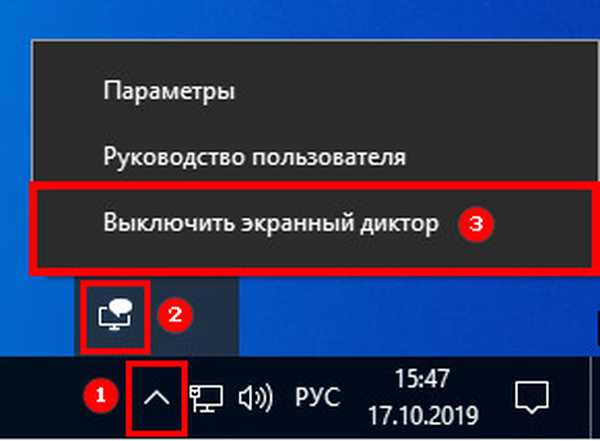
A felesleges ablakot bezárhatja a tálcán található ikon helyi menüjében is.
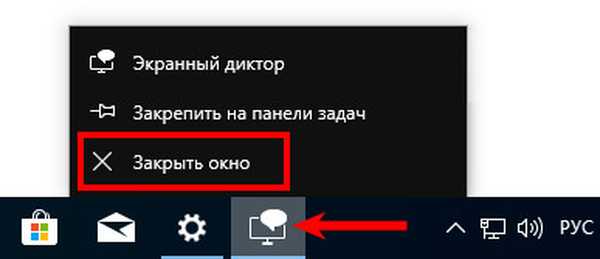
A probléma megoldásának legegyszerűbb módja a Caps Lock + Esc billentyűkombináció használata.
Nyilvántartás-szerkesztő
A Windows 10 korai verziójában a hangszórót a regisztrációs szerkesztő segítségével letilthatja:
- Tartsa Win + R;
- Futtassa a "regedit" parancsot;
- Bontsa ki a HKEY_CU ágot;
- Ugrás a SZOFTVER \ Microsoft \ Narrator \ NoRoam;
- Kattintson duplán a "WinEnterLaunchEnabled" gombra;
- Írja be az egyik helyett a nullát az Érték mezőbe, és mentse el a módosításokat.
Hogyan lehet megszabadulni örökre?
Ha valaki búcsút szeretne mondani a programról, és már nem gondolkodik rajta, javasoljuk, hogy tegye a következőket:
1. Hívja be a narrator.exe fájl tulajdonságait a% systemroot% \ System32 könyvtárban.
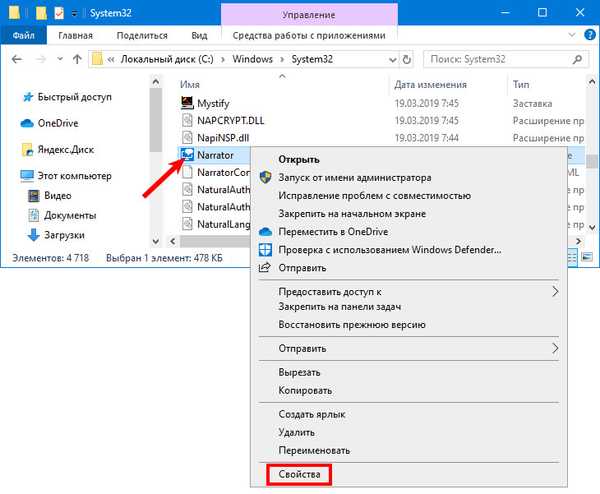
2. A "Biztonság" lapon kattintson a "Módosítás".
3. Válassza ki a fiókját, és ne akadályozza meg a fájl olvasását - jelölje be a megfelelő opció melletti négyzetet.
4. Mentse el az új engedélyeket, és erősítse meg a módosításokat.
következtetés
A Narrátort vakok és látásproblémákkal küzdő emberek számára tervezték. Nem sok ilyen felhasználó van, a Redmond vállalat valamilyen okból megbizonyosodott arról, hogy a program minden Windows 10 rendszert futtató számítógépen fut. Könnyen letiltható, és csak vissza is futtatható..
A narrátor eltávolítása az egyik módszer a probléma megoldására, ám ez illegális. A felhasználó így beavatkozik a rendszer integritásába, bár az operációs rendszer ilyen kísérteties összetevőjének hiánya nem okoz kárt.











